インストールファイルを使用した Kaspersky Security Center Linux のアップグレード
インストールファイルを使用した Kaspersky Security Center Linux のアップグレード
管理サーバーを旧バージョン(バージョン 13 以降)からバージョン 15 にアップグレードするには、Kaspersky Security Center Linux インストールファイルを使用して、旧バージョンに新しいバージョンを上書きインストールできます。
インストールファイルを使用して旧バージョンの管理サーバーをバージョン 15 にアップグレードするには:
- カスペルスキーの Web サイトから、バージョン 15 の完全なパッケージを含む Kaspersky Security Center Linux インストールファイルをダウンロードします:
- RPM ベースのオペレーティングシステムを実行しているデバイスの場合 — ksc64-<バージョン番号>.x86_64.rpm
- Debian ベースのオペレーティングシステムを実行しているデバイスの場合 — ksc64_<バージョン番号>_amd64.deb
- 管理サーバーで使用するパッケージマネージャーを使用して、インストールパッケージをアップグレードします。たとえば、ルート権限を持つアカウントで、コマンドラインターミナルを使用して次のコマンドを使用できます:
- RPM ベースのオペレーティングシステムのデバイスの場合:
$ sudo rpm -Uvh --nodeps --force ksc64-<
バージョン番号>.x86_64.rpm - Debian ベースのオペレーティングシステムのデバイスの場合:
$ sudo dpkg -i ksc64_<
バージョン番号>_amd64.deb
コマンドが正常に実行されると、/opt/kaspersky/ksc64/lib/bin/setup/postinstall.pl スクリプトが作成されます。これに関するメッセージがターミナルに表示されます。
- RPM ベースのオペレーティングシステムのデバイスの場合:
- アップグレードされた管理サーバーを設定するには、/opt/kaspersky/ksc64/lib/bin/setup/postinstall.pl スクリプトを実行します。
- コマンドラインターミナルに表示される使用許諾契約書とプライバシーポリシーを読みます。使用許諾契約書とプライバシーポリシーの諸条件すべてに同意する場合:
- 「Y」と入力して、EULA の諸条件をすべて読み、理解した上で条項に同意することを確認します。
- 「Y」ともう一度入力して、データの取り扱い方法を記載しているプライバシーポリシーをすべて読み、理解した上で条項に同意することを確認します。
「Y」と 2 回入力すると、製品のデバイスへのインストールが続行されます。
- 「1」と入力して、管理サーバーの標準インストールモードを選択します。
下の図は、最後の 2 つの手順を示しています。
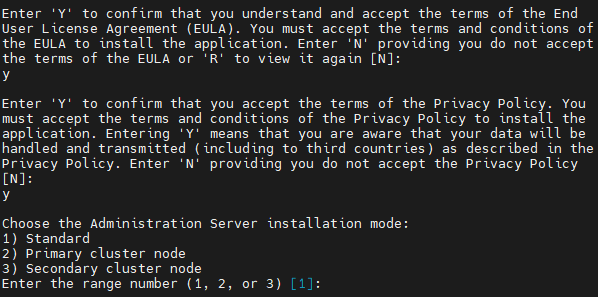
EULA とプライバシーポリシーの条項に同意し、コマンドラインターミナルで管理サーバーの標準インストールモードを選択する
次に、スクリプトにより管理サーバーのアップグレードが設定され、終了します。アップグレード中は、アップグレード前に変更した管理サーバーの設定は変更することができません。
- 旧バージョンのネットワークエージェントがインストールされているデバイスの場合は、新バージョンのネットワークエージェントのリモートインストールタスクを作成して実行します。
Network Agent for Linux を Kaspersky Security Center Linux と同じバージョンにアップグレードすることを推奨します。
リモートインストールタスクが完了すると、ネットワークエージェントのバージョンがアップグレードされます。
この記事はお役に立ちましたか?
改善できる点がありましたらお聞かせください。
フィードバックをいただき、ありがとうございました。改善に向けて取り組んでまいります。
フィードバックをいただき、ありがとうございました。改善に向けて取り組んでまいります。